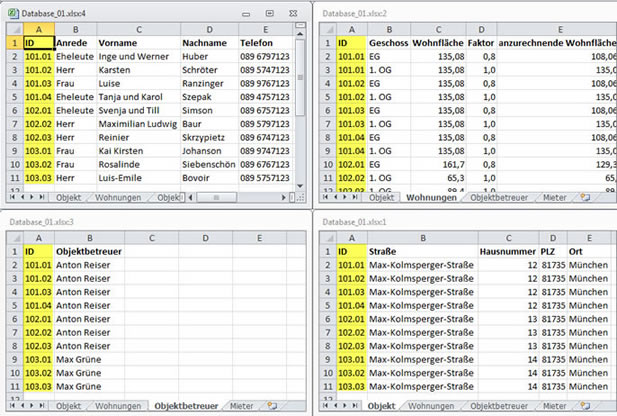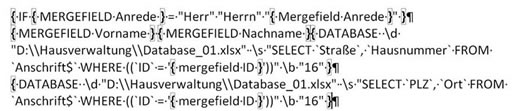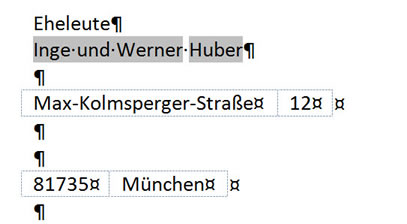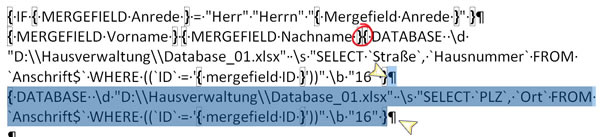Tipps und Tricks rund um Word
Beispiel: Wohnungen und Eigentümer
- Generelle Funktion
- Schalter für DATABASE
- SELECT-Anweisung
- Beispiel: Kursleiter, Kurse und Bürotage
- Beispiel: Wohnungen und Besitzer
- Beispiel: Offene Rechnungen pro Kunde
- Beispiel: Liste der Kursleiter mit Anzahl
- Beispiel: Liste der Reiseteilnehmer in Serienbrief (Blog)
- Fehler "Ungültiges Seriendruckfeld"
- Fehler: zu wenig Zeichen werden ausgelesen
Im Beispiel Kursleiter, Kurse und Bürotage habe ich gezeigt, wie sich drei Excel-Tabellen für einen Seriendruck verbinden lassen. In diesem Beispiel sind vier Tabellen Lieferanten für den Seriendruck.
|
Alle Tabellen haben die gleiche Spalte "ID" mit einer eindeutigen Zuordnung. Für den Seriendruck werden die allgemeinen Daten aus dem Blatt "Eigentümer" (oben links) verwendet. Die anderen drei Blätter liefern über jeweils ein DATABASE-Feld zusätzliche Daten.
Seriendruck starten
Wie unter Beispiel: Kursleiter, Kurse und Bürotage gezeigt, wird zuerst der Seriendruck gestartet. Verbinden Sie den Word-Brief mit der Excel-Tabelle und wählen Sie die Tabelle "Eigentümer". Damit wird die ID eingeführt - für den aktuellen Eigentümer werden später mit DATABASE die restlichen Daten übernommen.
a) Adresse übernehmen und formatieren
Mein Ziel ist, aus Tabelle "Eigentümer" die Anrede, den Vor- und Nachnamen zu übernehmen und aus der Tabelle "Anschrift" die Straße, die Hausnummer sowie PLZ und Ort. Fügen Sie das DATABASE-Feld über den Assistenten (hier beschrieben) oder fügen Sie mit STRG+F9 ein leeres Feld ein (hier beschrieben).
Sie brauchen zwei DATABASE-Anweisungen: die erste für Straße und Hausnummer und in der Zeile darunter für PLZ und Ort.
{DATABASE \d "D:\\Hausverwaltung\\Database_01.xlsx" \s "SELECT `Straße`, `Hausnummer` FROM `Anschrift$` WHERE ((`ID` = '{mergefield ID}'))" \b "16"}
{DATABASE \d "D:\\Hausverwaltung\\Database_01.xlsx" \s "SELECT `PLZ`, `Ort` FROM `Anschrift$` WHERE ((`ID` = '{mergefield ID}'))" \b "16"}
Achten Sie genau auf die einfachen und doppelten Anführungszeichen. Der Schalter \h für die Übernahme der Überschrift aus der Ursprungstabelle darf nicht gesetzt sein. Der Schalter \b "16" sorgt dafür, dass die Spalten der Tabelle der Breite der Einträge anpasst werden.
|
| Leider führt das nicht zum gewünschten Ergebnis. |
|
Da jedes DATABASE-Feld automatisch in einen eigenen Absatz gepackt wird und dieser Absatz nicht zu löschen ist, erhalte ich zu viele Absatzmarken. Selbst, wenn ich die Absatzmarken nach "Nachname" und nach dem ersten DATABASE-Feld lösche, wird es noch nicht richtig.
- Schalten Sie mit ALT+F9 die Feldanzeige ein
- Löschen Sie die Absatzmarke nach "Nachname"
- Markieren Sie die Absatzmarke nach dem ersten DATABASE-Feld gemeinsam mit dem zweiten DATABASE-Feld aber ohne die schließende Absatzmarke
|
- Weisen Sie die Schriftgröße 1 pt zu, kein Absatzabstand davor und keiner danach
- Markieren Sie den gesamten Adressbereich und drücken Sie F9
- Schalten Sie mit ALT+F9 die Feldanzeige wieder aus
Damit kaschiere ich den Abstand, der durch die Absatzmarke entsteht.
Alternativlösung: in Excel ein eigenes Feld für die Adresse mit & zusammenbauen. Damit die Absatzschaltung aus der Excelzelle übergeben wird, muss das so aussehen (hier mit Anrede, Vorname und Nachname):
 |
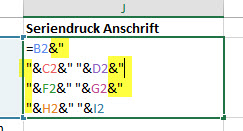 |
=B2&" gefolgt von ALT+ENTER für den Zeilenwechsel "&C2&" "&D2&" gefolgt von ALT+ENTER "&F2&" "&G2&" gefolgt von ALT+ENTER "&H2&" "&I2 |
Anschließend noch mit "Start | Ausrichtung | Zeilenumbruch" die Anzeige für den Zeilenwechsel einschalten. Das Feld kann dann so in Word übernommen werden.
Wenn Sie nur Straße, Hausnummer, PLZ und Ort übergeben, beginnt alles erst mit F2.
Zu b) Zahlen formatieren
Hier geht es weiter zum Formatieren der Wohnungsflächen und des Faktors.
27.07.2015